Cài đặt
- Download tập tin .zip từ tài khoản WooCommerce của bạn .
- Go to : WordPress Admin > Plugins > Add New và Upload Plugin. Với tập tin bạn đã tải xuống ở bước 1, Choose File .
- Install Now và Activate Plugin.
Thông tin thêm tại Cài đặt và Kích hoạt Trình bổ trợ/Tiện ích mở rộng .
Thiết lập và Cấu hình
Các bước để áp dụng watermark:
1) Thêm Watermark Rule
Đi tới WooCommerce > Watermark > Watermark Rules để tạo một rule watermark mới. Bạn có thể thêm nhiều rule để áp dụng nhiều watermark khác nhau cho các sản phẩm, các danh mục và kích thước hình ảnh khác nhau.  Khi tạo một rule mới, bạn có thể tùy chỉnh rule với các tùy chọn sau. Select watermark type: Chọn từ 2 loại watermark khác nhau, Text or Image.
Khi tạo một rule mới, bạn có thể tùy chỉnh rule với các tùy chọn sau. Select watermark type: Chọn từ 2 loại watermark khác nhau, Text or Image.
- Text watermark
- Văn bản watermark
- Tùy chỉnh font, màu sắc, độ phủ và kích thước
- Thêm nền cho văn bản
- Xoay watermark
- Lặp lại watermark trên toàn bộ hình ảnh
- Thêm lề ngang và dọc
- Image watermark
- Tải lên hình ảnh watermark tùy chỉnh
- Xoay hình ảnh và cấu hình độ phủ
- Lặp lại watermark trên toàn bộ hình ảnh
- Thêm lề ngang và dọc
Select image type: Khi một hình ảnh sản phẩm được tải lên ban đầu, theo mặc định, WooCommerce tạo ra 7 kích thước hình ảnh khác nhau của cùng một hình ảnh. Tiện ích mở rộng này đã kết hợp 7 hình ảnh này thành 3 nhóm sau đây:
- Hình ảnh đầy đủ
- WooCommerce Full (Hình ảnh thực)
- Medium Large (768×768)
- Hình Ảnh Trung Bình
- WooCommerce Medium (300×300)
- WooCommerce Catalog (324×324)
- WooCommerce Single (416×416)
- Hình nhỏ
- WooCommerce Shop Thumbnail (100×100)
- WooCommerce Thumbnail (150×150)
Chú ý: Tùy vào theme đang sử dụng, Hình ảnh trung bình sẽ không luôn xuất hiện trên trang liệt kê. Ví dụ, theme có thể sử dụng Hình ảnh đầy đủ của WooCommerce hoặc hình ảnh Medium Large trên trang liệt kê tùy thuộc vào kích thước hình ảnh đã tải lên, kích thước màn hình xem và nhiều hơn nữa. Apply by category or products: Bạn có thể áp dụng watermark cho sản phẩm hoặc danh mục cụ thể. Tính năng này hữu ích khi bạn muốn thêm các watermark khác nhau cho các sản phẩm và danh mục khác nhau. Watermark position: Chọn vị trí watermark và xem trước để xem watermark sẽ hiển thị như thế nào trên hình ảnh sản phẩm của bạn. Please note: tiện ích mở rộng này không sử dụng chính xác hình ảnh sản phẩm của bạn, thay vào đó nó sử dụng một hình ảnh mẫu để cho thấy cách watermark sẽ xuất hiện trên các kích thước hình ảnh đã chọn. 
2) Áp dụng Watermark Rule:
Một khi rule watermark đã được tạo, áp dụng rule bằng cách vào thẻ “Apply Watermark” dưới WooCommerce > Watermark . Bước này giúp giảm tải cho máy chủ thay vì thực thi watermark mỗi khi rule được cập nhật. Xin lưu ý : Đảm bảo rằng tiện ích mở rộng được kích hoạt trong Cài đặt Chung và cronjob được đặt vào thời gian tối thiểu, 5 sản phẩm mỗi X-giây. 
Các bước để cập nhật watermark hiện tại:
Một khi watermark đã được tạo, bạn có thể cập nhật nó bằng cách sử dụng các bước sau.
1) Đặt lại watermark rule
Trong thẻ “Reset Watermark” (dưới WooCommerce > Watermark ), đặt lại rule watermark hiện tại mà bạn muốn cập nhật. Điều này sẽ xóa watermark hiện tại đã áp dụng cho bất kỳ rule nào đang hoạt động. Việc đặt lại rule trước khi áp dụng lại rule rất
quan trọng để bất kỳ thay đổi nào có hiệu lực. 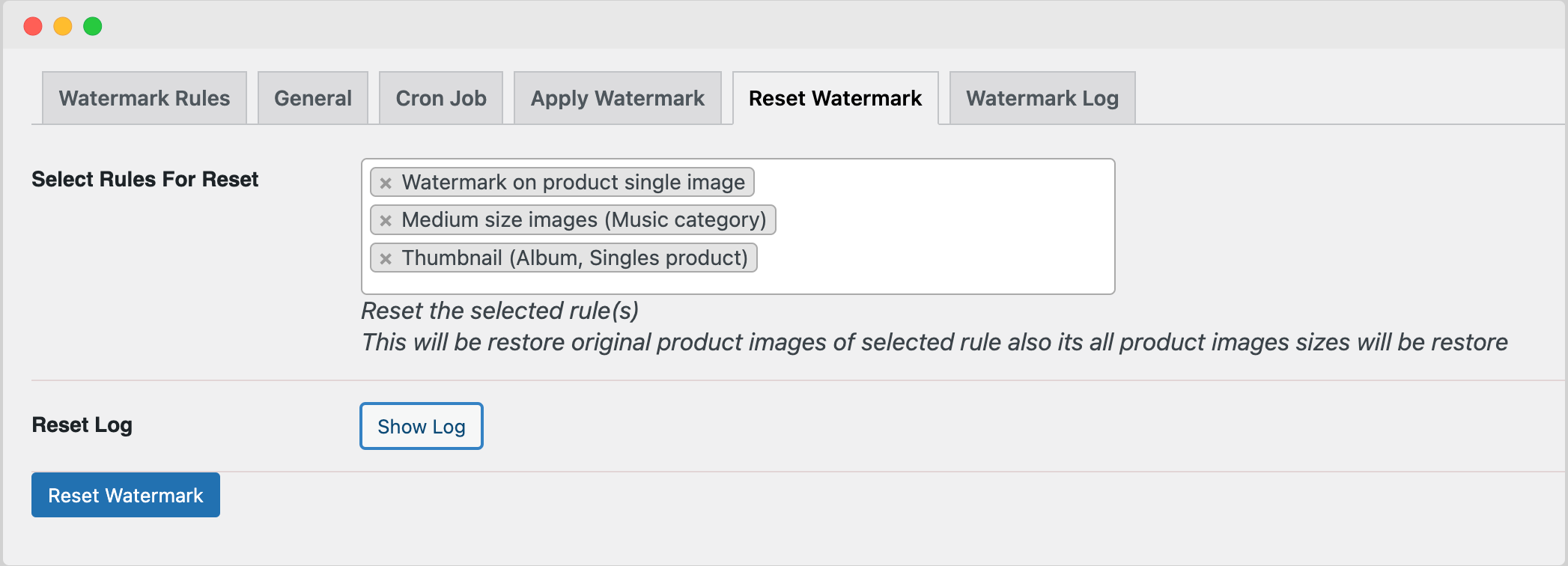
2) Cập nhật watermark rule
Một khi rule đã được đặt lại, watermark hiện tại sẽ được xóa và bạn có thể cập nhật rule theo nhu cầu.
3) Áp dụng watermark rule
Một khi rule đã được cập nhật, bạn có thể áp dụng lại watermark bằng cách sử dụng thẻ “Apply Watermark” dưới WooCommerce > Watermark . Please note: Chúng tôi hiểu rằng quá trình này không tối ưu nhưng nó giúp quản lý nguồn lực máy chủ của bạn và tránh bất kỳ lỗi nào trong việc thực thi watermark.
Đặt lại tất cả hình ảnh watermark:
Nếu bạn định gỡ cài đặt tiện ích mở rộng hoặc muốn bắt đầu lại từ đầu, bạn có thể xóa bỏ tất cả watermark đã tạo chỉ với một cú nhấp chuột. Đi đến WooCommerce > Watermark > General Settings và chọn Restore Backup . Điều này sẽ xóa các hình ảnh có watermark và khôi phục lại các hình ảnh sản phẩm gốc không có watermark. 
Cài đặt Cron Job
Bạn có thể tùy chỉnh cronjob từ WooCommerce > Watermark > Cron Job cài đặt theo yêu cầu cửa hàng của bạn và nguồn lực máy chủ. Thời gian cronjob càng ít, hình ảnh watermark sẽ được áp dụng nhanh hơn. Cronjob giúp quản lý nguồn lực máy chủ vì khi một watermark được áp dụng trên hàng nghìn hình ảnh cùng một lúc, nó có thể ảnh hưởng đến hiệu suất trang web, nhưng với cronjob, watermark sẽ được áp dụng từ từ theo thứ tự trong nền vì vậy bạn có thể tiếp tục thực hiện các hoạt động quản trị khác. 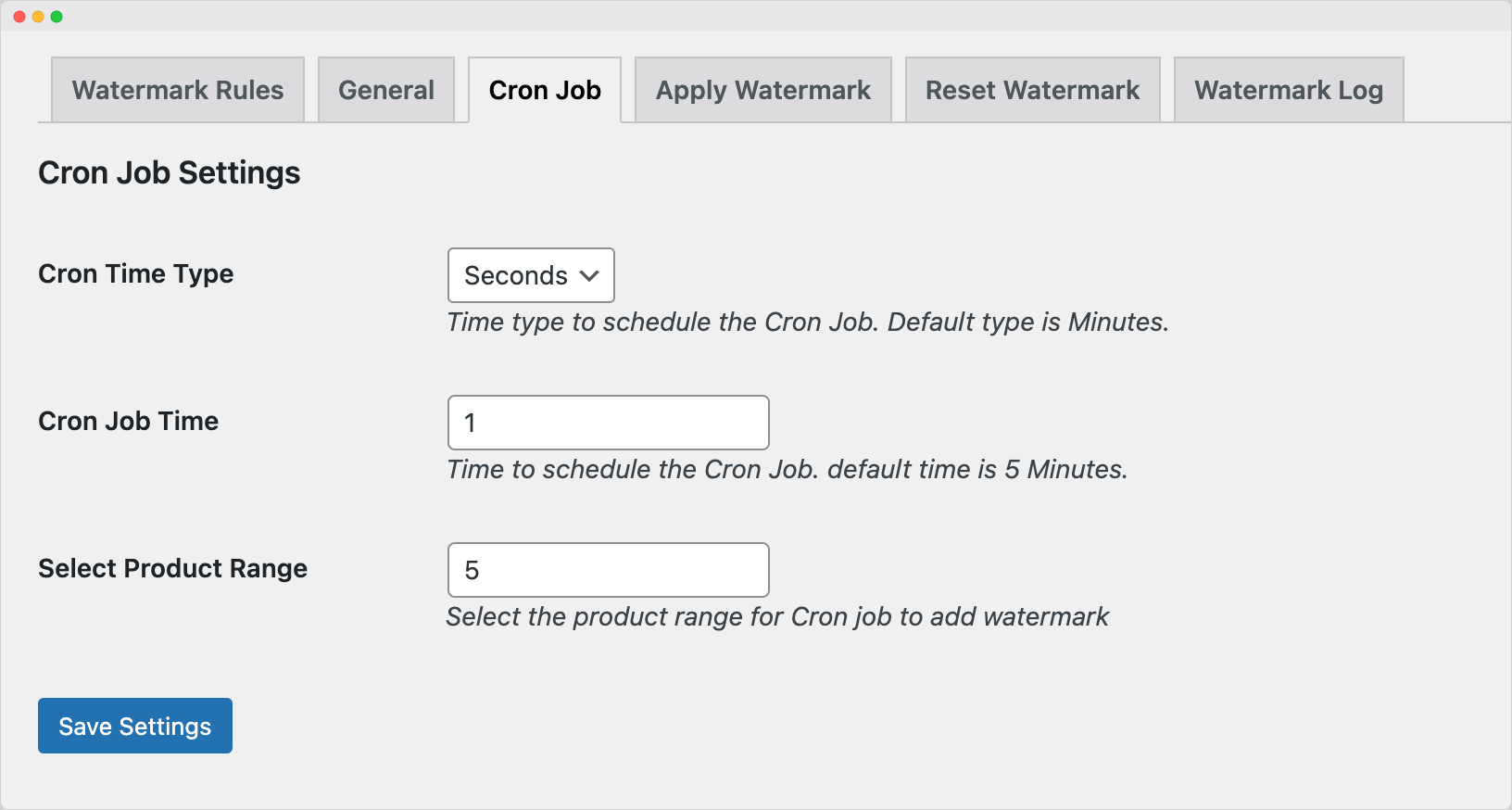
Ghi lô Watermark
Ghi lô watermark theo dõi việc thực hiện watermark và những sản phẩm nào đã áp dụng watermark. <img alt=”” decoding=”async” height=”556″ sizes=”(max-width: 980px) 100vw, 980px” src=”https://woo.com/wp-content/uploads/2022/06/Watermark-log.png” srcset=”https://woo.com/wp-content/uploads/2022/06/Watermark-log.png 2148w, https://woo.com/wp-content/uploads/2022/06/Watermark-log.png?resize=896,508 896w, https://woo.com/wp-content/uploads/2022/06/Watermark-log.png?resize=768,435 768w, https://woo.com/wp-content/uploads/2022/06/Watermark-log.png?resize=120

 English
English

